Pasos para realizar una restauración del sistema en Windows 11

Si experimentas errores o bloqueos, sigue los pasos para una restauración del sistema en Windows 11 para regresar tu dispositivo a una versión anterior.

Al usar Windows 10, es posible que tenga problemas de uso elevado de CPU de Runtime Broker. Aunque es común que los usuarios lo consideren como un virus, en realidad es un proceso genuino de Windows.
En este tutorial, le informaremos qué es Runtime Broker y cómo puede solucionarlo.
¿Qué es un Runtime Broker?
Runtime Broker es un proceso del sistema de Windows en el Administrador de tareas que administra los permisos de las aplicaciones en su PC entre las aplicaciones de Windows, incluidas las aplicaciones nativas y las otras aplicaciones instaladas desde la tienda de Windows.
RuntimeBroker.exe es un archivo ejecutable, que se coloca en la carpeta System32 de su PC con Windows 10.
Lea también: ¿Cómo desinstalar aplicaciones integradas en Windows 10?
Alto uso de CPU de Runtime Broker en Windows 10:
Los corredores de tiempo de ejecución consumen la mayor parte del uso de la CPU debido a que el sistema se ralentiza.
En condiciones normales, los Runtime Brokers no usan más que unos pocos MB, pero si su uso de RAM es alto y su PC funciona muy lentamente, una aplicación puede ser la razón.
Si está usando el 15% de la memoria, significa que probablemente tenga un problema con una aplicación en su PC.
Para evitar que Runtime Broker utilice tanta memoria, pruebe los pasos que se enumeran a continuación para solucionar este problema.
 Sugerencia adicional
Sugerencia adicional
Si cree que un error del sistema está causando el alto uso de la CPU, debe solucionarlo tomando la ayuda de la herramienta de terceros. Recomendamos utilizar Advanced System Optimizer, que es una herramienta imprescindible para PC con Windows. Está disponible para usarse en las versiones de Windows: 10, 8.1, 8, 7, Vista y XP. Esta herramienta lo ayudará enormemente a mejorar el rendimiento de su computadora junto con su velocidad. El alto uso de la CPU a menudo ocurre debido a una serie de razones en el sistema. Advanced System Optimizer le ayudará a optimizar su computadora limpiando la basura y la desfragmentación del disco. Viene con actualizador de controladores, limpiador y optimizador de registro, refuerzo de juegos y protección de privacidad. Esto ayudará a aumentar la velocidad de su computadora y también al buen funcionamiento del sistema.
Cómo arreglar el uso elevado de CPU de Runtime Broker:
Solución 1: deshabilitación de RuntimeBroker.exe a través del Editor del registro:
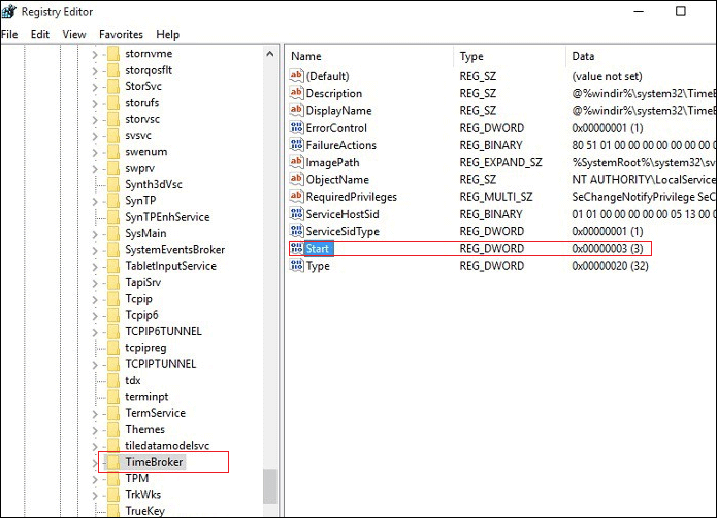
Lea también: Cómo hacer un arranque dual de Linux Mint y Windows 10 en una PC.
Solución 2: finalice el proceso de Runtime Broker en el Administrador de tareas:
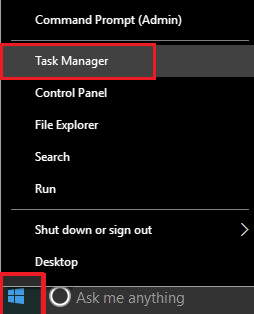
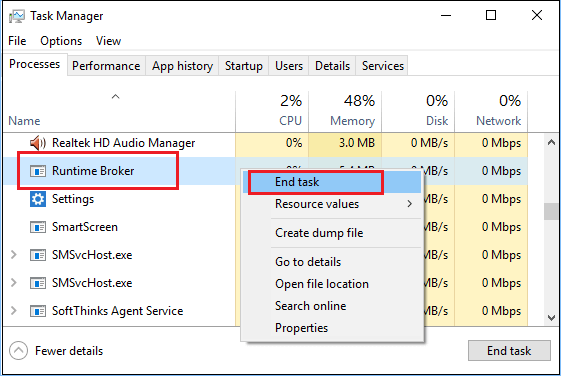
Sin embargo, tenga en cuenta que eliminar el proceso de Runtime Broker desde el Administrador de tareas no es una solución permanente. Ya que se iniciará nuevamente cuando reinicie su computadora o cuando use las aplicaciones de Windows.
Solución 3: deshabilite "Obtener consejos, trucos y sugerencias mientras usa Windows":
Este método utiliza la opción de desactivación de funciones de Windows para obtener consejos y trucos para su sistema. Le ayudará a deshabilitar Runtime Broker en Windows 10 para consumir una gran cantidad de CPU.
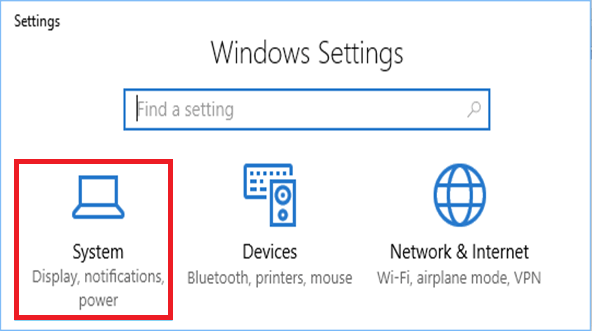
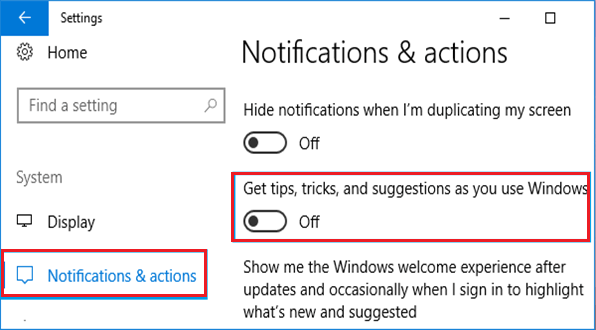
Lea también: Bloquear el acceso a Internet para un programa en Windows 10.
Solución 4: deshabilitar aplicaciones en segundo plano:
Otro método para deshabilitar Runtime Broker Windows 10 que consume mucha CPU es deshabilitar las aplicaciones en segundo plano . Esto ayudará a reducir el consumo, ya que la PC no tiene que cambiar a varias aplicaciones para solicitar permiso.
Eso es todo amigos. Utilice las soluciones mencionadas anteriormente y solucione el problema de uso elevado de Runtime Broker.
Preguntas frecuentes-
Q1. ¿Puedo finalizar Runtime Broker?
Sí, puede finalizar el proceso de Runtime Broker seleccionándolo en el Administrador de tareas. Es un proceso del sistema que ayuda a la PC a administrar los permisos de las aplicaciones. Si se observa que este proceso consume más del 20% de la CPU, es seguro deshabilitar Runtime Broker Windows 10.
Q2. ¿Es Runtime Broker un virus?
No, Runtime Broker no es un virus sino un proceso del sistema. Pero puede instalar Systweak Antivirus en su computadora para mantenerla a salvo de malware. Se ve principalmente que el malware se esconde bajo nombres similares a los archivos ejecutables del sistema.
Si experimentas errores o bloqueos, sigue los pasos para una restauración del sistema en Windows 11 para regresar tu dispositivo a una versión anterior.
Si estás buscando las mejores alternativas a Microsoft Office, aquí tienes 6 excelentes soluciones para comenzar.
Este tutorial te muestra cómo puedes crear un icono de acceso directo en el escritorio de Windows que abre un símbolo del sistema en una ubicación específica de la carpeta.
¿Es Start11 mejor que la barra de tareas de Windows? Echa un vistazo a algunas de las ventajas clave que Start11 tiene sobre la barra integrada de Windows.
Descubre varias maneras de solucionar una actualización de Windows dañada si tu máquina tiene problemas después de instalar una actualización reciente.
¿Estás luchando por descubrir cómo establecer un video como protector de pantalla en Windows 11? Revelamos cómo hacerlo utilizando un software gratuito que es ideal para múltiples formatos de archivos de video.
¿Te molesta la función Narrador en Windows 11? Aprende cómo deshabilitar la voz del narrador de múltiples maneras fáciles.
Mantener múltiples bandejas de entrada de correo electrónico puede ser complicado, especialmente si tienes correos importantes en ambos. Este artículo te mostrará cómo sincronizar Gmail con Microsoft Outlook en dispositivos PC y Mac de Apple.
Cómo habilitar o deshabilitar el sistema de archivos cifrados en Microsoft Windows. Descubre los diferentes métodos para Windows 11.
Te mostramos cómo resolver el error Windows no puede iniciar sesión porque no se puede cargar su perfil al conectar a una computadora a través de Escritorio Remoto.






